
在“可立拍”中编辑项目
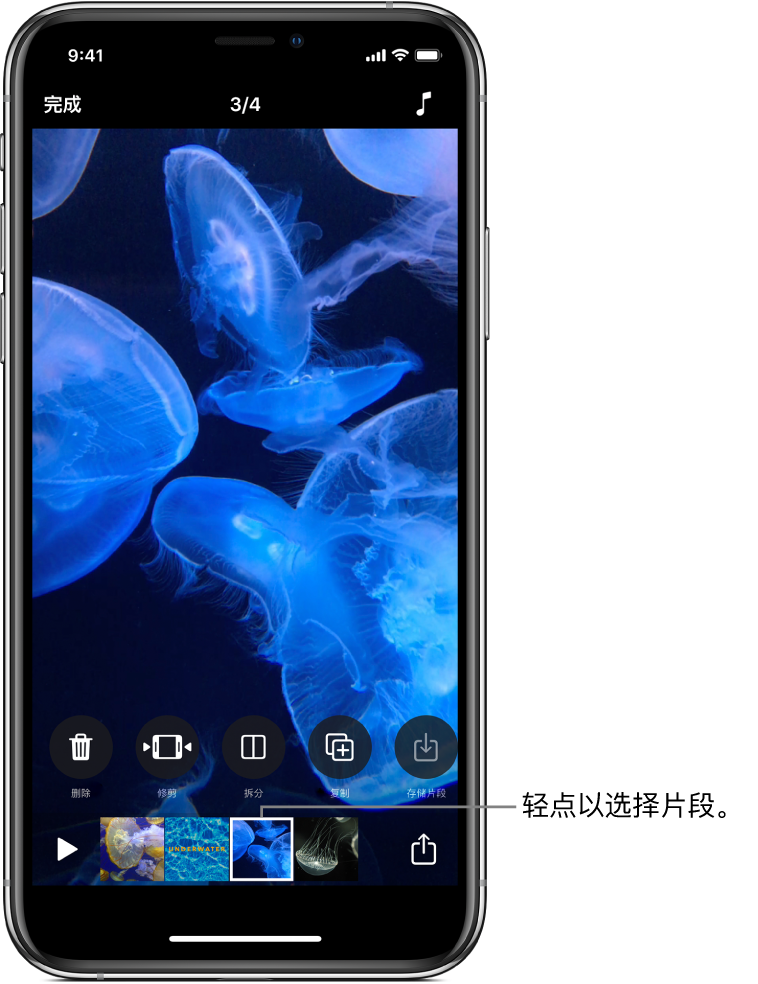
您可以通过移动、修剪、拆分、复制和删除片段来完善视频项目。您可以关闭片段的声音,以及将片段副本存储到“照片”图库。
在项目中选择片段后,左右轻扫来查看可用于编辑片段的工具。

重新排列片段
在“可立拍” App
 中打开项目后,触碰并按住片段直到片段浮动。
中打开项目后,触碰并按住片段直到片段浮动。向左或向右拖移。
修剪片段
在“可立拍” App
 中打开项目后,轻点片段。
中打开项目后,轻点片段。轻点“修剪”
 。
。拖移开始和结束标记来设定片段的开头和结尾,然后轻点“修剪”。
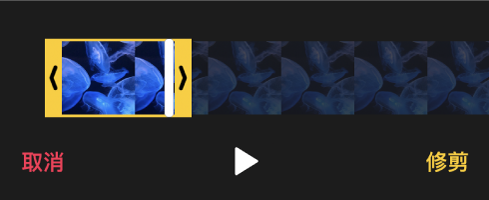
拆分片段
在“可立拍” App
 中打开项目后,轻点片段。
中打开项目后,轻点片段。轻点“拆分”
 。
。将播放头拖移到想要拆分片段的位置,然后轻点“拆分”。
复制片段
在“可立拍” App
 中打开项目后,轻点片段。
中打开项目后,轻点片段。轻点“复制”
 。
。复制的片段出现在原始片段之后,包含添加到原始片段的任何滤镜或图形。
静音片段
在“可立拍” App
 中打开项目后,轻点片段。
中打开项目后,轻点片段。轻点“静音”
 。
。如果片段包含多种音频,您可以选取是静音添加的音频(如录制的旁白)还是静音片段的原始音频。
若要再次听到该声音,请轻点“静音”
 。
。
删除片段
在“可立拍” App
 中打开项目后,轻点片段。
中打开项目后,轻点片段。轻点“删除”
 。
。轻点“删除”进行确认。
将片段副本存储到图库
在“可立拍” App
 中打开项目后,轻点片段。
中打开项目后,轻点片段。轻点“存储片段”
 。
。片段会存储到图库中的 Clips 相簿。
【注】拷贝到图库的片段会存储,但不会包含滤镜或图形。若要存储包含您所添加项目的片段或照片,请参阅存储含滤镜或图形的视频。